Ako previesť RAR súbor na ZIP vo Windows

Máte nejaké RAR súbory, ktoré chcete previesť na ZIP súbory? Naučte sa, ako previesť RAR súbor na formát ZIP.
Hľadáte bezplatný softvér na úpravu videa, ktorý dokáže vytvárať vysokokvalitné videá? Tu je úplný zoznam bezplatných nástrojov na úpravu videa. Prístup k smartfónom s funkciami nahrávania videa, GoPro a kamkordéru je jednoduchší ako kedykoľvek v minulosti. Videodokumentácia sa stala neoddeliteľnou súčasťou každej firemnej a osobnej akcie veľkého významu.
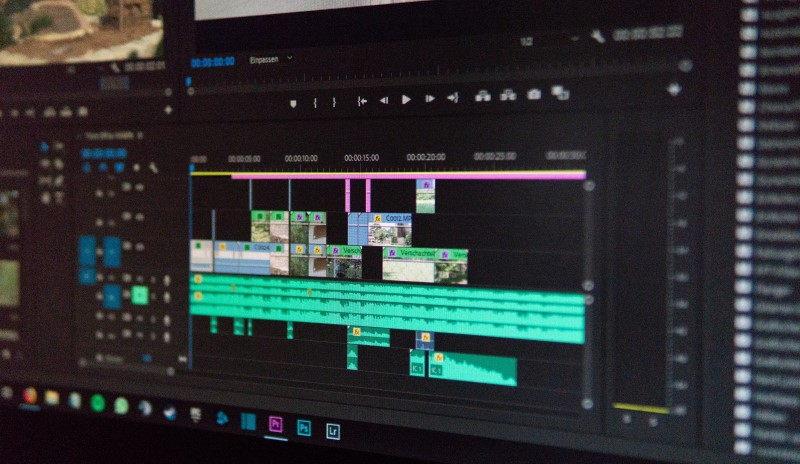
Vzhľadom na to, že schopnosť priemerného človeka udržať videoobsah je oveľa vyššia ako schopnosť textového obsahu alebo obrázkov, značky teraz hľadajú spôsoby, ako využiť silu videa vo svojich marketingových kampaniach.
Obsah
7 najlepších bezplatných programov na úpravu videa
Bez ohľadu na to, aké nahrávacie zariadenie používate, video bude potrebovať nejaké úpravy, kým sa dostane na verejnosť. V dnešnom svete existuje niekoľko bezplatných nástrojov na úpravu, ako je tento, a niektoré z nich fungujú rovnako dobre (ak nie lepšie ako) platené. V tomto článku budeme hovoriť o niektorých z najbezpečnejších a najlepších nástrojov, ktoré môžete použiť.
1. Otvorený záber
Váš výber online video editora bude závisieť od niekoľkých faktorov, z ktorých najdôležitejším je vaša znalosť úprav. Ak ste nováčikom v oblasti úpravy videa , oceníte jednoduchosť manévrovania pomocou tohto nástroja. Open-source softvér, Openshot, prichádza so širokou škálou 3D animovaných titulkov. Existuje niekoľko šablón, z ktorých si môžete vybrať, a to je výhodné pre nováčikov.
Počas práce na nástroji sa zoznámite s jeho pokročilými funkciami časovej osi, ako je prichytávanie, posúvanie, posúvanie, posúvanie a mnohé ďalšie. Potom môžete jediným kliknutím myši vytvárať videá v profesionálnej kvalite. Ďalšou výhodou je skutočnosť, že tento nástroj je okrem rôznych verzií Windows kompatibilný aj s Mac a Linuxom.
2. Avidemux
Pre tých, ktorí hľadajú jednoduchý softvér na úpravu videa , ktorý neobsahuje zbytočný priemyselný žargón a je vytvorený pre začiatočníkov, je Avidemux jednou z najlepších možností. Tu môžete začať s úpravami bez toho, aby ste si najprv museli prečítať príručku.
 Keď sa prepracujete cez kódovanie, orezávanie a filtrovanie, zistíte jemnejšie nuansy umenia úpravy videa. Avidemux je najlepší nástroj pre začiatočníkov, ktorí sa chcú vydať na cestu tvorby videa tvorbou animovaných videí.
Keď sa prepracujete cez kódovanie, orezávanie a filtrovanie, zistíte jemnejšie nuansy umenia úpravy videa. Avidemux je najlepší nástroj pre začiatočníkov, ktorí sa chcú vydať na cestu tvorby videa tvorbou animovaných videí.
3. Svetelné diela
Ak máte predchádzajúce skúsenosti s úpravou videa a hľadáte nástroj na vytváranie videí v profesionálnej kvalite bez míňania peňazí, potom je pre vás Lightworks jednou z najlepších možností. Toto má platenú Pro verziu, ktorá je k dispozícii za predplatné 25 dolárov mesačne, ale bezplatná verzia je nabitá množstvom nástrojov a funkcií, aby ste túto prácu zvládli. Lightworks podporuje všetky video formáty a svoje 720p videá môžete exportovať priamo na YouTube.
Je podporovaný v rôznych operačných systémoch a je to jeden z najlepších balíkov v rôznych žánroch úprav. Vďaka vysoko presnému orezaniu videa môžete svojim videám dodať profesionálny nádych so softvérom Lightworks. Musíte si však uvedomiť, že rozhranie nie je užívateľsky prívetivé pre začiatočníkov a pred vyskúšaním tohto nástroja sa odporúča získať nejaké skúsenosti s úpravou videa.
4. iMovie
Ak používate zariadenie Mac, iMovie je pre vás dokonalým nástrojom na úpravu. Je to vysoko intuitívny nástroj, ktorý je vynikajúcou voľbou pre tých, ktorí chcú začať svoju cestu tvorby videa. Tento nástroj je komplexný a má najpokročilejšie obrazové snímače (Sony IMX377). Vďaka tomu je jedným z mála nástrojov, ktoré umožňujú snímanie videí.
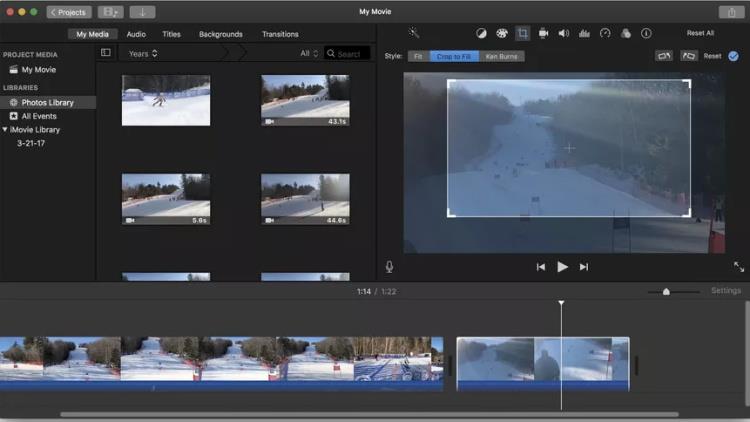
Vďaka jedinému nástroju, ktorý sa postará o zachytávanie, úpravu a spracovanie, ušetríte čas, ktorý je potrebný na import a export veľkých súborov. Jedinou odvrátenou stranou je skutočnosť, že ide o exkluzívnu ponuku spoločnosti Apple a nie je podporovaná v iných operačných systémoch.
5. Windows Movie Maker
Ak ste zástancom nástrojov na úpravu špecifických pre OS, potom je pre vás Windows Movie Maker jednou z najlepších možností. Tu môžete nielen pridávať titulky a efekty, ale môžete si vybrať z množstva prechodov a hudby na pozadí. Časová os tohto nástroja je jednoduchá na používanie a môžete priamo upravovať informačný kanál zachytený z PC kamery.
Jediným háčikom je, že to už Windows 10 nepodporuje (na to si budete musieť stiahnuť Movie Moments z obchodu) a na prácu potrebujete zariadenia so systémom Windows 7 alebo 8. Prehrávanie videa, zrýchlenie, spomalenie a funkcie náhľadu sú jednoduché na navigáciu a sú vynikajúcou voľbou pre začiatočníkov.
6. Editor videa VSDC
Pre používateľov systému Windows, ktorí hľadajú bezplatný nástroj na úpravu videa YouTube, je editor videa VSDC jedným z najlepších nástrojov na úpravu. Toto je k dispozícii v bezplatnej verzii a verzii Pro a zatiaľ čo prvá verzia vám poskytne prístup k väčšine nástrojov, prídete o podporu, pokiaľ si nevyberiete platenú verziu (od 9,99 USD mesačne).
Toto je jeden z mála nástrojov na úpravu, ktorý vám poskytne to najlepšie z oboch svetov. Je jednoduchý na používanie a dokáže vám poskytnúť videá v profesionálnej kvalite. Úpravu zvuku a korekciu farieb je možné automaticky opraviť v priebehu niekoľkých sekúnd, čím získate video, ktoré sa s väčšou pravdepodobnosťou dostane na YouTube. Aj keď je tento nástroj užitočný najmä pri nahrávaní videí na YouTube, môžete ho použiť na vytváranie iných marketingových, osobných videí alebo videí na špeciálne príležitosti.
7. Videopad
Výkonný nástroj na úpravu, toto je nástroj pre skúsených profesionálov na úpravu videa. Vďaka stovkám funkcií, nastaveniam prechodov a špeciálnym efektom je toho veľa, čo môžete s týmto nástrojom dosiahnuť. Ak máte záujem o vytváranie montáží, videí na časovej osi alebo filmov pre špeciálne príležitosti, funkcie aplikácie Videopad pretiahnutím vám pomôžu.

Hlavným USP tohto nástroja je skutočnosť, že podporuje viacero formátov súborov a videá vytvorené týmto nástrojom možno priamo nahrať na mediálne kanály, ako sú YouTube alebo Facebook. Je to jeden z najpokročilejších editačných softvérov a pokiaľ videá upravené v tomto nástroji nepoužívate na komerčné účely, nemusíte platiť žiadne peniaze.
Zhrnutie
Vidíte teda, že existuje niekoľko dobrých bezplatných softvérov na úpravu videa aj pre YouTube, ako napríklad InVideo , a môžete si z nich vybrať na začiatku svojej cesty pri vytváraní videa. Podľa svojho vkusu si vyberte a vydajte sa do sveta úpravy videa.
Máte nejaké RAR súbory, ktoré chcete previesť na ZIP súbory? Naučte sa, ako previesť RAR súbor na formát ZIP.
Držte vyrovnávaciu pamäť vyčistenú vo vašom webovom prehliadači Google Chrome pomocou týchto krokov.
Ukážeme vám, ako zmeniť farbu zvýraznenia textu a textových polí v Adobe Reader s týmto podrobným návodom.
Nájdite tu podrobné pokyny, ako zmeniť User Agent String vo webovom prehliadači Apple Safari pre MacOS.
Microsoft Teams v súčasnosti nepodporuje nativné prenášanie vašich stretnutí a hovorov na TV. Môžete však použiť aplikáciu na zrkadlenie obrazovky.
Zaujíma vás, ako integrovať ChatGPT do Microsoft Word? Tento sprievodca vám presne ukáže, ako to urobiť pomocou doplnku ChatGPT pre Word v 3 jednoduchých krokoch.
Zistite, ako vyriešiť bežný problém, pri ktorom bliká obrazovka v prehliadači Google Chrome.
Hľadáte osviežujúcu alternatívu k tradičnej klávesnici na obrazovke, Galaxy S23 Ultra od Samsungu poskytuje vynikajúce riešenie. S
Krížové odkazy môžu váš dokument výrazne sprístupniť, usporiadať a uľahčiť jeho používanie. Tento sprievodca vás naučí, ako vytvoriť krížové odkazy v programe Word.
Potrebujete naplánovať opakujúce sa stretnutia v MS Teams so svojimi spolupracovníkmi? Naučte sa, ako nastaviť opakujúce sa stretnutie v Teams.







